-
![]() Windows向けデータ復旧
Windows向けデータ復旧
- Data Recovery Wizard Free購入ダウンロード
- Data Recovery Wizard Pro 購入ダウンロード
- Data Recovery Wizard WinPE購入ダウンロード
- Partition Recovery購入ダウンロード
- Email Recovery Wizard購入ダウンロード
- おまかせデータ復旧サービス
概要:
大勢の人がディスククローンとバックアップを一目に見ると同じものに見えると思いますが、それは少し違います。本文では、ディスククローンと全体バックアップについて詳しく説明します。
Microsoft Windowsには、ディスククローニングユーティリティが搭載されていません。もしあなたが「クローン」と「マシン全体のバックアップ」の違いを探している読者なら、すでにクローン機能を統合したバックアップソフトをダウンロードされたことがあるかもしれない。大勢の人がディスククローンと全体バックアップを一目に見ると同じものに見えると思いますが、それは少し違います。EaseUS Todo BackupはWindowsコンピュータのバックアップとハードディスク/パーティションクローンなどの機能を統合したソフトのデータ管理の1つです。
この2つの単語は、技術的にも応用シーン的にもまったく異なるにもかかわらず、一緒にされると区別が付きにくくなる。その理由は、次のように推測されます。
ディスククローンとは、データ、インストールされたプログラム、パーティションスタイル、ハードディスク構成も含めて、元のドライブを他のハードディスクに丸ごとコピーすることです。その結果、クローン作成後、同じディスクレイアウトで全く同じ内容を含む2つのハードディスクが存在することになります。
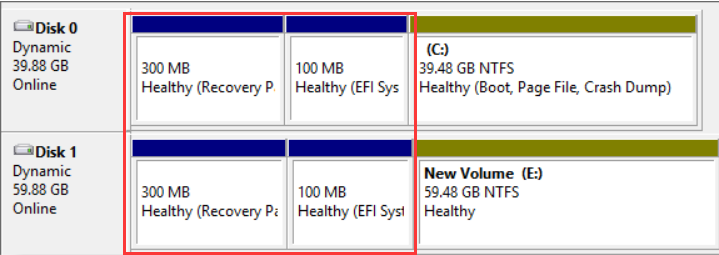
バックアップは、ファイル/フォルダー、オペレーティングシステム、またはコンピュータのハードディスク全体のコンテンツに適用します。バックアップのプロセスは、現在のドライブに選択したアイテムを含むイメージファイルに保存することです。例えば、EaseUS Todo Backupを使って個々のファイル、OS、またはハードディスクのバックアップを作成すると、バックアップは.pbdイメージファイルとして保存され、現在のハードディスクまたは新しいハードディスクにリストアすることが可能です。
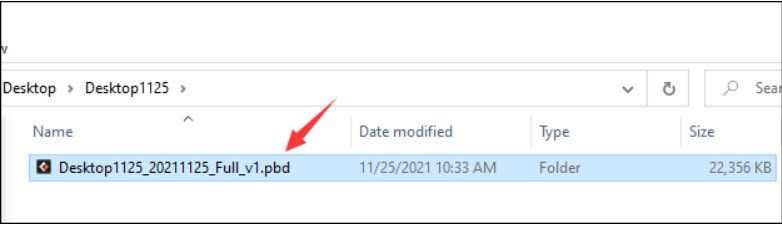
上記の簡単な説明によると、両者は作成プロセスと結果がかなり違うことがお分かりになったと思います。一般的に、クローンとコンピュータ全体バックアップの間には下の五つの違いがあると思える。
残りの二つの違いは使用されるシナリオの区別です。
EaseUS Todo Backupをダウンロードしておけば、ハードディスクのクローンを作成することができます。ディスククローンによって、プログラムをダウンロードしたり、オペレーティングシステムを再インストールしたりして、コンピュータを再構築する手間を省くことができます。
データのバックアップは、データの安全性を維持するための長期的な作業であるため、コンピュータをいじったり、仕事をしたりするすべての人にとって、毎日の日課となるはずです。ビジネス・オーナーは、サイバー・セキュリティとデータベースの安全性にもっと注意を払う必要があります。EaseUS Todo Backup は、個人、家庭からビジネスユーザーまで、豊富な機能を持つバックアップソリューションと柔軟なスケジュールバックアップを提供します。以下のシナリオがありますなら、バックアップを試してみてください。
クローンとバックアップは、異なる状況で適用される2つの方法であり、どちらも長所と短所を持っています。EaseUS Todo Backupは世界的に有名なWindowsバックアップユーティリティであり、同時にクローンとバックアップ機能を統合しています。
バックアップツールとして、ファイル、フォルダー、オペレーティングシステム、コンピュータのハードディスク全体のバックアップを作成することができます。最初の完全バックアップの後、バックアップスケジュールを設定することで、差分バックアップや増分バックアップによって自動的にバックアップを実行することができます。さらに、起動可能なレスキューメディアを作成して、故障したコンピュータにアクセスし、システムの復元を実行することができます!
使いやすいウィザードガイド、MBRとGPTクローンのサポート、システムクローン、WindowsポータブルUSBドライブが作成できることで2022年のハードディスククローンソフトのトップ5上位の位置をつきました。
今回の記事は、クローンとバックアップの違いを説明し、それぞれの適用場面を分析することを主な内容でした。皆さんはもうこの二つの紛らわしい用語を理解しましたか?
よろしければ、EaseUS Todo Backupをダウンロードして使ってみませんか?
EaseUS Todo Backup
PCのデータのセキュリティのため、完全・自動的にバックアップを実行できるバックアップソフトでもあり、ハードディスク・OSを完璧にクローンできる高度なクローンソフトでもあります。